win10注册表如何添加everyone权限?win10注册表添加everyone权限的方法
来源:知识教程 /
时间: 2024-12-13
win10注册表如何添加everyone权限?用户们可以直接的点击你要修改的项目,然后点击权限下的高级按钮,然后在所有后点击更改,之后输入Everyone来进行操作就可以了。下面就让本站来为用户们来仔细的介绍一下win10注册表添加everyone权限的方法吧。
win10注册表添加everyone权限的方法
1、在注册表中右键选择你要修改的项目,点击“权限”。
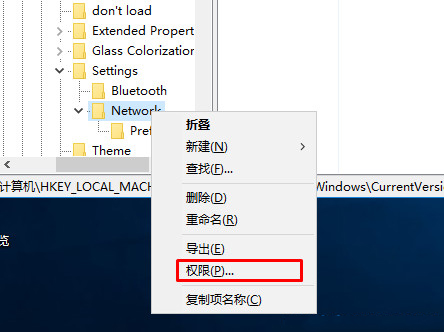
2、然后点击“高级”按钮。
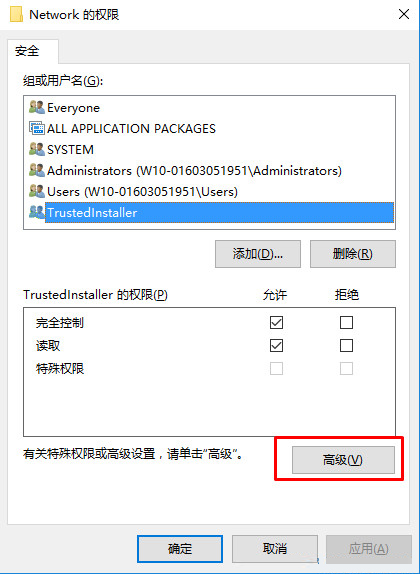
3、在所有后点击更改。
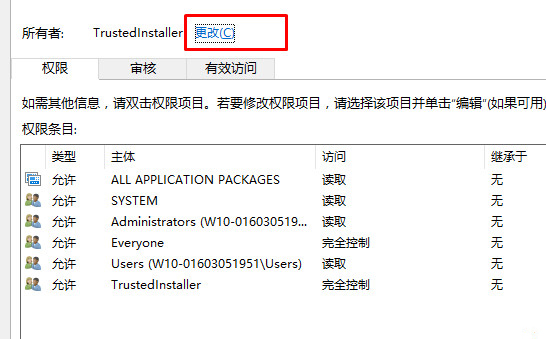
4、在输入要选择的对象名称下输入 Everyone 然后确定。
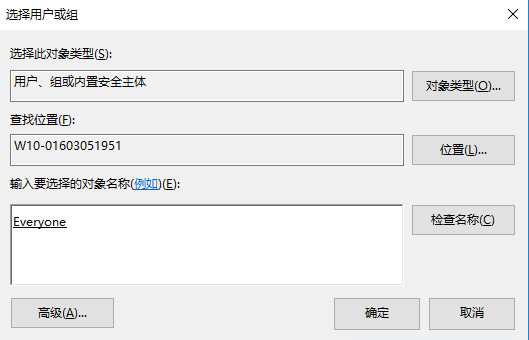
5、勾选“替换子容器和对象的所有者什么的再确定。
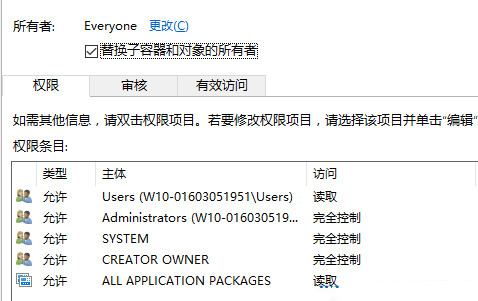
6、回到项目权限界面,查看EveryOne是否拥有控制权限,没有的话勾选一下。
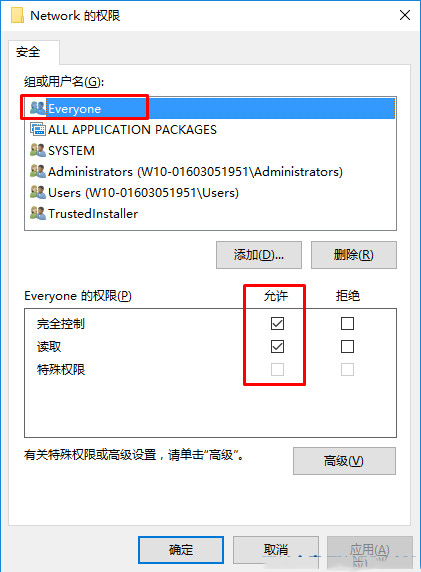
7、最后确定,大功告成,我们就更改所有者为Everyone了,也就对该注册表项目有了修改权限了。
